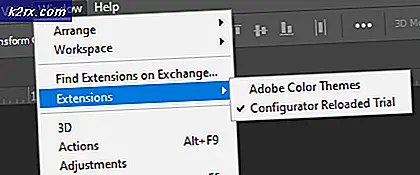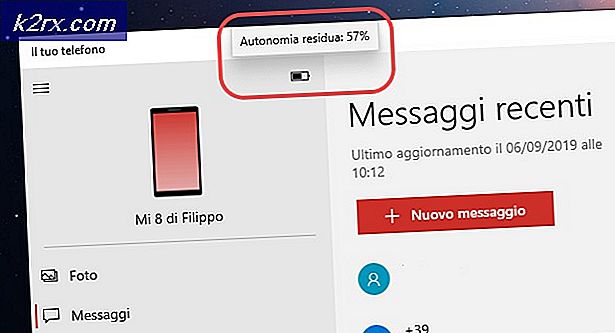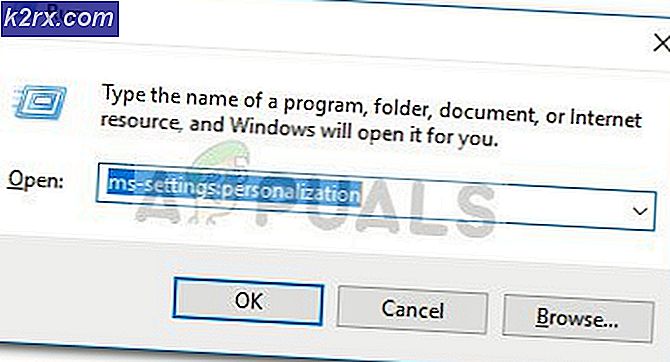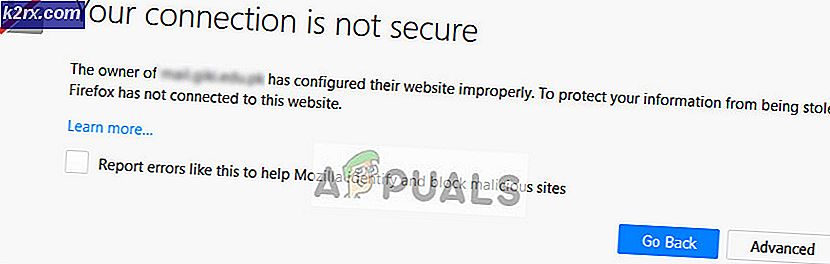Wie Bixy Button auf Samsung Galaxy S8 und Note 8 neu zuordnen
Wenn Sie einen Taschenassistenten wählen würden, wette ich, dass Sie nicht für Bixby gehen werden. Samsung war so entschlossen, Bixby auf seine Benutzer zu zwingen, dass es sogar einen Hardware-Knopf auf dem Galaxy S8, Galaxy S8 Plus und Galaxy Note 8 gab. Aber die Realität ist, Bixby ist ein minderwertiges Produkt im Vergleich zu den meisten anderen virtuellen Assistenten wie Google Assistent oder Alexa.
In den ersten Monaten nach dem Start des S8-Modells hatten Benutzer keine Möglichkeit, Bixby zu deaktivieren, geschweige denn die Funktionalität der Bixby-Taste zu ändern. Rückblickend denke ich, dass Bixbys Annahme besser gewesen wäre, wenn Samsung sich nicht dazu entschlossen hätte, gegen Anwendungen von Drittanbietern zu kämpfen, die es den Nutzern erlauben, den Bixby-Button neu zu gestalten. Zum Glück zeigt Samsung Anzeichen von Backtracking, nachdem ein stilles Update veröffentlicht wurde, mit dem Benutzer den Bixby-Schlüssel zusammen mit Bixby Home und Bixby Voice deaktivieren können. Bisher gibt es keinen offiziellen Weg, den Bixby-Button neu zu gestalten. Es gibt einige Gerüchte, dass es passieren wird, aber bis dahin können wir uns an die Community wenden, um wertvolle Workarounds zu erhalten.
Zum Glück füllt sich der Google Play Store mit Apps, die den Bixby-Button entführen und eine andere Aktion auslösen können. Sie können die Bixby-Taste verwenden, um Ihre Kamera, Google Assistant, Facebook usw. zu starten. Denken Sie daran, dass Samsung Ihnen nicht gutheißt, wenn Sie die Bixby-Taste erneut verwenden. Nachdem Sie das gesagt haben, können Sie erwarten, dass einige der folgenden Anleitungen aufhören zu arbeiten, wenn Sie den Artikel lesen. Wenn die erste Methode ein No-Go ist, gehen Sie einfach nach unten, bis Sie einen Fix gefunden haben, der für Sie funktioniert.
Für den Fall, dass Sie rooted sind, überspringen Sie bis zur letzten Methode ( Methode 5 ), wo wir eine Methode zur Neuzuordnung von Bixby ohne die Verwendung einer Drittanbieter-App präsentieren.
Hinweis: Bevor Sie fortfahren, ist es wichtig zu wissen, dass das erneute Zuweisen der Bixby-Taste Bixby vollständig deaktiviert. Wenn Sie gerne Bixby benutzen (ich bezweifle es), sollten Sie nicht mit den unten aufgeführten Anleitungen gehen.
Methode 1: Rapping der Bixby-Schaltfläche mit Bixby Button Remapper (No-Root)
Bei dieser Methode verwenden wir eine Drittanbieter-App namens Bixby Button Remapper . Es könnte sein, dass sich die genauen Schritte in Zukunft ändern werden, wenn Samsung beschließt, einen weiteren Anti-Verbraucher-Patch zu veröffentlichen.
Beachten Sie, dass Sie diese App nicht verwenden sollten, wenn Sie eine andere Bixby Remapper-App auf Ihrem Samsung-Gerät installiert haben. Dies führt zu Konflikten zwischen den beiden Apps von Drittanbietern. In diesem Sinne müssen Sie Folgendes tun:
- Laden Sie den Bixby Button Remapper im Google Play Store herunter.
- Öffnen Sie die App und führen Sie die Ersteinrichtung durch.
- Stellen Sie sicher, dass der Schalter für Bixby Button Remapper (obere linke Ecke) aktiviert ist.
- Tippen Sie auf das Drei-Punkte-Symbol (obere linke Ecke), scrollen Sie nach unten und wählen Sie Gehe zu Eingabehilfen .
- Scrollen Sie nach unten zum Tab Dienste und tippen Sie auf Bixby Remapper (Weniger Verzögerung) und schalten Sie es ein.
Hinweis : Beachten Sie, dass sich die Methoden auf der Registerkarte " Dienste" im Laufe der Zeit ändern können. - Sobald Sie wieder auf dem Startbildschirm der App sind, tippen Sie auf Bixby Button Aktion .
- Wählen Sie die neue Funktionalität der Bixby-Schaltfläche aus der folgenden Liste.
Hinweis: Falls die Bixby-Schaltfläche nicht funktioniert, kehren Sie zum Konfigurationsfenster zurück und wählen Sie In den stabileren Modus wechseln.
Methode 2: Remapping der Bixby-Schaltfläche mit BixRemap (No-Root)
Dieser Fix wurde vom populären Redditor Dave Bennett entwickelt, mitten in Samsungs Bemühungen, den Bixby-Button nicht wieder zu verändern. BixRemap ist eine einfache App, mit der Google Assistant auf Bixby gestartet werden kann, wenn die Bixby-Taste gedrückt wird.
Sicher, die App ist nicht perfekt, da Sie immer noch einen Blick auf Bixby werfen, bevor Google Assistant Ihren Bildschirm übernimmt. Aber obwohl diese Lösung etwas rudimentär ist, können Sie diesen Fix ziemlich einfach anwenden. Sie müssen die App nicht per Sideload laden oder ADB-Befehle verwenden. Die Anweisungen sind so einfach wie sie sind:
- Downloaden und installieren Sie BixRemap aus dem Google Play Store.
- Öffnen Sie die App und navigieren Sie zum Bereich Usage Data Access und tippen Sie auf BixRemap .
Hinweis: Während Sie hier sind, vergewissern Sie sich, dass alle anderen Einträge aktiviert sind . Wenn dies nicht der Fall ist, tippen Sie auf jeden Eintrag und aktivieren Sie ihn. - Drehen Sie den Schalter neben Nutzungsnachverfolgung zulassen .
- Kehren Sie nun zum Startbildschirm von BixRemap zurück und tippen Sie auf Start Service .
Update: Es scheint so, als ob das neueste Samsung-Update verhindert, dass die Google Bixby-Schaltfläche Google Assistant mit nur einem Tastendruck öffnet. Wenn das der Fall ist, drücken Sie stattdessen doppelt.
Methode 3: Neuzuordnen der Bixby-Schaltfläche mit bxActions (No-Root)
Kommen wir nun zu einer eleganteren Lösung. Abgesehen von dem soliden Design, bxActions gibt Ihnen Zugriff auf viele verschiedene Aktionen der Bixby-Taste. Sie können die App verwenden, um aus 10 besseren Alternativen zu wählen, einschließlich der Neuzuordnung zu Kamera, Google Assistant oder sogar Ihrer Taschenlampe. Wenn Sie nach einer schnellen Lösung suchen, ist dies nicht die App für Sie, da der gesamte Prozess ziemlich mühsam ist.
Wenn Sie sich dafür entscheiden, sollten Sie wissen, dass bxActions zwei Versionen hat - kostenlos und bezahlt ($ 2). An dieser Stelle sollte ich erwähnen, dass Sie unabhängig von der Version, die Sie erhalten, immer noch einen kurzen Blick auf Bixby werfen, bevor die benutzerdefinierte Aktion übernimmt. Unabhängig von der App-Version, hier sind die Schritte, die Sie ergreifen müssen.
PRO TIPP: Wenn das Problem bei Ihrem Computer oder Laptop / Notebook auftritt, sollten Sie versuchen, die Reimage Plus Software zu verwenden, die die Repositories durchsuchen und beschädigte und fehlende Dateien ersetzen kann. Dies funktioniert in den meisten Fällen, in denen das Problem aufgrund einer Systembeschädigung auftritt. Sie können Reimage Plus herunterladen, indem Sie hier klicken- Laden Sie bxActions vom Google Play Store herunter und installieren Sie sie .
- Öffne die App und gehe durch die ersten Bildschirme.
- Jetzt werden Sie aufgefordert, aus einer Liste von Sperrmodi auszuwählen. Wenn Sie die kostenpflichtige Version gekauft haben, sollten Sie den Hybrid-Modus verwenden . Wenn nicht, experimentiere mit jedem Modus und sieh dir an, welcher besser zu dir passt.
- Unabhängig davon, welchen Modus Sie wählen, werden Sie zu den Einstellungen für Eingabehilfen geleitet . Von dort aus sollten Sie den Dienst aktivieren, der dem zuvor ausgewählten Modus zugeordnet ist.
- Jetzt müssen wir eine benutzerdefinierte Aktion für die Bixby-Schaltfläche festlegen. Kehren Sie zum Stammverzeichnis der Einstellungen zurück und tippen Sie auf Standardaktion .
- Wählen Sie eine Aktion aus der Liste. Neben den benutzerdefinierten Aktionen können Sie Bixby auch deaktivieren, ohne der Schaltfläche eine benutzerdefinierte Aktion zuzuweisen.
- Falls die Schaltfläche "Bixby" nach der Auswahl einer Aktion nicht neu zugeordnet werden kann, kehren Sie zum Menü " Einstellungen" zurück . Von dort scrollen Sie nach unten zu Experimental und aktivieren Sie den Kompatibilitätsmodus. Versuchen Sie es dann erneut.
Methode 4: Neuzuordnen der Bixby-Schaltfläche mit BixBye (No-Root)
Diese nächste App hat noch mehr benutzerdefinierte Aktionen als bxActions, aber die Oberfläche ist etwas zu vergessen. Auf der anderen Seite können Sie mit BixBye jede einzelne App starten, wenn Sie auf die Schaltfläche Bixby tippen.
Wenn Sie das hässliche Design ignorieren können, bleibt Ihnen eine großartige Funktionalität. Es gibt noch eine andere Sache, die dich abschrecken könnte. Die App ist nicht in der Lage, selbst den Sperrbildschirm zu verlassen. Selbst wenn Sie eine benutzerdefinierte App so einrichten, dass sie geöffnet wird, wenn Sie die Bixby-Taste drücken, müssen Sie das Telefon zuerst entsperren.
Wenn Sie sich für BixBye entscheiden, ist die Ersteinrichtung minimal. Folgendes müssen Sie tun:
- Downloaden und installieren Sie BixBye aus dem Google Play Store.
- Öffne die App und aktiviere den Schalter in der oberen linken Ecke des Bildschirms.
- Sie werden möglicherweise aufgefordert, einige Dinge aus dem Menü "Eingabehilfen" zu aktivieren. Befolgen Sie die Anweisungen auf dem Bildschirm.
- Tippen Sie nun auf die nicht intuitive blaue Schaltfläche neben BixBye und wählen Sie eine benutzerdefinierte Aktion.
- Wenn Sie eine App öffnen, wird eine Liste Ihrer Apps angezeigt. Wähle eine App aus der Liste aus und bestätige.
Das ist es! Wenn Sie sich entscheiden, BixBye loszuwerden, müssen Sie BixBye zu Nothing ändern, sonst bleibt es auf der benutzerdefinierten Aktion eingestellt.
Methode 5: Bixby ohne App neu zuordnen (Root erforderlich)
Wenn Sie bereits verwurzelt sind, ist dies die beste Methode für Sie. Die XDA-Community hat ein Tutorial veröffentlicht, mit dem Sie die Bixby-Schaltfläche für eine Vielzahl von benutzerdefinierten Aktionen neu zuordnen können. Zu diesen Optionen gehören das Starten von Google Assistant, der Kamera oder der Taschenlampe.
Das folgende Verfahren beinhaltet die Verwendung von root explorer, und es ist definitiv nicht für gelegentliche Android-Benutzer. Wenn Sie selbst keine Root-Exploration durchgeführt haben, schlage ich vor, dass Sie sich von dieser Methode fernhalten. Für den Fall, dass Sie dafür bereit sind, müssen Sie Folgendes tun:
- Downloaden und installieren Sie den Root Explorer oder eine äquivalente App, die Root-Verzeichnisse erkunden kann.
- Öffnen Sie die App und navigieren Sie zu /> System> usr> keylayout .
- Benennen Sie die Generic.kl- Datei in Generic.txt um .
- Öffnen Sie die Datei, die Sie gerade umbenannt haben, mit einem Texteditor.
- Verwenden Sie die Schnellsuche des Texteditors, um nach 703 zu suchen. Sie sollten auf einer Linie landen, die zeigt:
input_fw Intelligenter Schlüssel für Dream Taste 703 WAKE - Ändern Sie Wake in einen der folgenden Codes, damit es wie folgt aussieht:
input_fw Intelligenter Schlüssel für Dream Key 703 MUSIC
Bestätigte Arbeitsaufträge:- VOLUME_DOWN - Stellt die Lautstärke herab
- VOLUME_UP - Stellt die Lautstärke ein
- HOME - Home-Taste
- POWER - Power-Menü
- MUSIK - Startet Ihren Lieblings-Musik-Player
- CAMERA - Startet die Kamera-App
- APP_SWITCH - Letzte Apps Schaltfläche
- VOICE_ASSIST - Google Assistant
- Benennen Sie Generic.txt zurück zu Generic.kl . Wenn Sie diesen Schritt überspringen, können Sie die Hardwaretasten nach dem Neustart nicht verwenden.
- Stellen Sie sicher, dass Sie über die entsprechenden Berechtigungen verfügen.
- Starten Sie Ihr Gerät neu und prüfen Sie, ob es funktioniert.
PRO TIPP: Wenn das Problem bei Ihrem Computer oder Laptop / Notebook auftritt, sollten Sie versuchen, die Reimage Plus Software zu verwenden, die die Repositories durchsuchen und beschädigte und fehlende Dateien ersetzen kann. Dies funktioniert in den meisten Fällen, in denen das Problem aufgrund einer Systembeschädigung auftritt. Sie können Reimage Plus herunterladen, indem Sie hier klicken